想在PPT的幻灯片中设置图片的透明度,如果是版本比较低的PPT,是设置不了的,因此,如果一定要实现这种效果,那么,得使用间接的方法。
理论依据:把图片填充到自选图形里面,成为自选图形的背景图案,之后,设置自选图形的透明度,图片的透明度自然也就有了嘛。
如下图,在PPT中画一个矩形的自选图形。
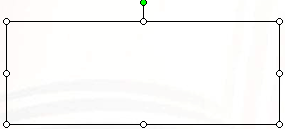
然后,右键点击自选图形,选择“设置自选图形”格式,弹出如下图。
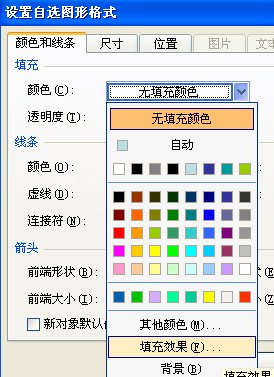
上图中,在“颜色和线条”选项卡中,在填充颜色那里点击,在弹出的列表中选择“填充效果”,弹出如下图。
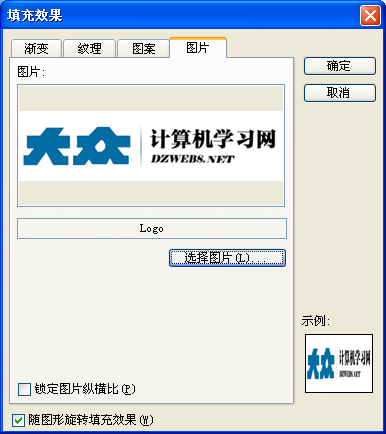
上图中,切换到“图片”选项卡,然后点击“选择图片”按钮去选择我们的图片,最后点击“确定”。回到下图的对话框。

上图中,“透明度”那滑块就能滑动了,这样就可以设置透明度了;要知道,平时是不能点击这个滑块的。
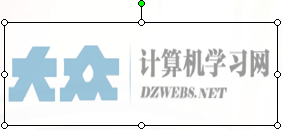
最后的效果如上图。当然了,如果想让效果更好,你可以把自选图形的边框设置为无填充。